Como salvar o calendário do Outlook como arquivo PDF?
Este artigo discute a exportação de um determinado calendário e salvá-lo como um arquivo PDF individual no Outlook 2016.
Salvar um calendário como arquivo PDF no Outlook 2016
Salvar um calendário como arquivo PDF no Outlook 2016
Esse método apresentará o recurso Microsoft Print to PDF para salvar um calendário como um arquivo PDF individual facilmente no Outlook 2016.
1. Selecione a pasta de calendário especificada que você deseja salvar no Painel de Navegação e clique em Arquivo > Imprimir.
2. Em seguida, (1) selecione Microsoft Print to PDF na lista suspensa Impressora, (2) especifique o estilo de layout do calendário na seção Definir, e depois (3) clique no botão Opções de Impressão. Veja a captura de tela:
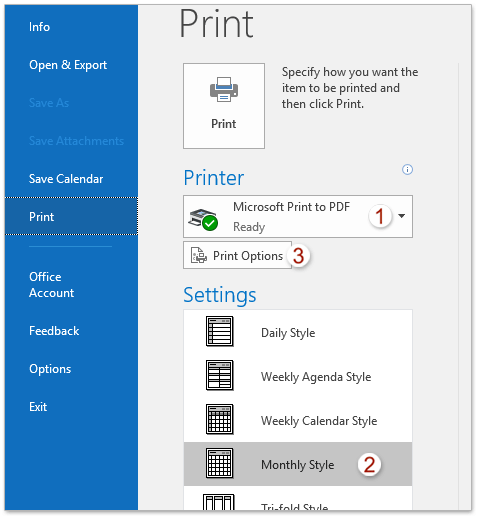
3. Na caixa de diálogo Imprimir, vá até a seção Intervalo de Impressão, digite o intervalo de datas desejado nos campos Início e Fim para exportar o calendário especificado, e depois clique no botão Imprimir . Veja a captura de tela:
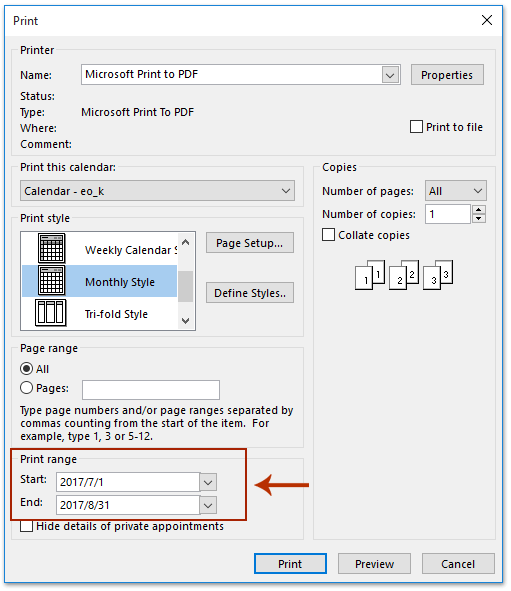
4. Na caixa de diálogo Salvar Saída de Impressão Como que aparece, por favor (1) abra a pasta de destino onde você salvará o arquivo PDF, (2) digite um nome para o arquivo PDF no campo Nome do Arquivo, e depois (3) clique no botão Salvar . Veja a captura de tela:
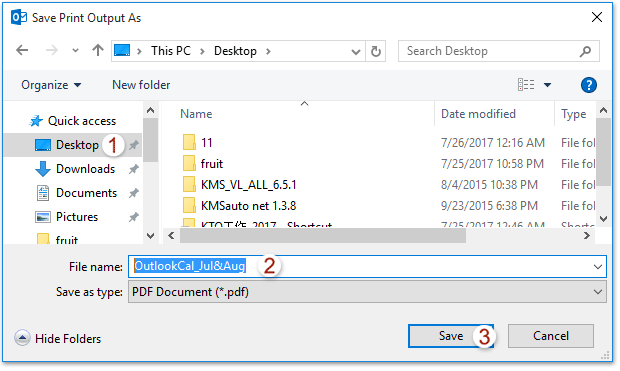
Até agora, o calendário especificado do Outlook dentro do intervalo de datas selecionado já foi salvo como um arquivo PDF individual.
Salvar em lote múltiplos emails no disco rígido como arquivos texto/PDF/HTML/CSV no Outlook
Normalmente, podemos exportar/salvar uma mensagem de email como um arquivo de texto com o recurso Salvar Como no Outlook. No entanto, para salvar/exportar em lote múltiplos emails para arquivos de texto individuais, é necessário manipular manualmente cada mensagem uma por uma. Demorado! Cansativo! Agora, o recurso Salvar em Massa do Kutools para Outlook pode ajudá-lo a salvar rapidamente várias mensagens de email em arquivos de texto individuais, arquivos PDF, arquivos HTML, etc., com apenas um clique!

Artigos Relacionados
Exportar um email do Outlook para arquivo PDF
Melhores Ferramentas de Produtividade para Office
Notícia de Última Hora: Kutools para Outlook Lança Versão Gratuita!
Experimente o novo Kutools para Outlook com mais de100 recursos incríveis! Clique para baixar agora!
📧 Automação de E-mail: Resposta automática (Disponível para POP e IMAP) / Agendar Enviar Email / CC/BCC automático por Regra ao Enviar Email / Encaminhamento automático (Regra avançada) / Adicionar Saudação automaticamente / Dividir automaticamente Emails com múltiplos destinatários em Email individuais ...
📨 Gerenciamento de Email: Recallar Email / Bloquear emails fraudulentos por Assunto e outros critérios / Excluir Duplicado / Pesquisa Avançada / Organizar Pastas ...
📁 Anexos Pro: Salvar em Lote / Desanexar em Lote / Comprimir em Lote / Salvar automaticamente / Desanexar automaticamente / Auto Comprimir ...
🌟 Magia da Interface: 😊Mais emojis bonitos e legais / Notificações de emails importantes / Minimizar Outlook em vez de fechar ...
👍 Recursos de um clique: Responder a Todos com Anexos / Emails Anti-Phishing / 🕘Exibir o fuso horário do remetente ...
👩🏼🤝👩🏻 Contatos e Calendário: Adicionar contato em lote dos Email selecionados / Dividir um Grupo de Contatos em grupos individuais / Remover lembrete de aniversário ...
Utilize o Kutools no idioma que preferir — disponível em Inglês, Espanhol, Alemão, Francês, Chinês e mais de40 outros!


🚀 Download com um clique — Baixe todos os complementos de Office
Recomendado fortemente: Kutools para Office (5 em1)
Um clique para baixar cinco instaladores de uma vez — Kutools para Excel, Outlook, Word, PowerPoint e Office Tab Pro. Clique para baixar agora!
- ✅ Comodidade em um clique: Baixe todos os cinco pacotes de instalação em uma única ação.
- 🚀 Pronto para qualquer tarefa no Office: Instale os complementos que você precisa, quando precisar.
- 🧰 Inclui: Kutools para Excel / Kutools para Outlook / Kutools para Word / Office Tab Pro / Kutools para PowerPoint